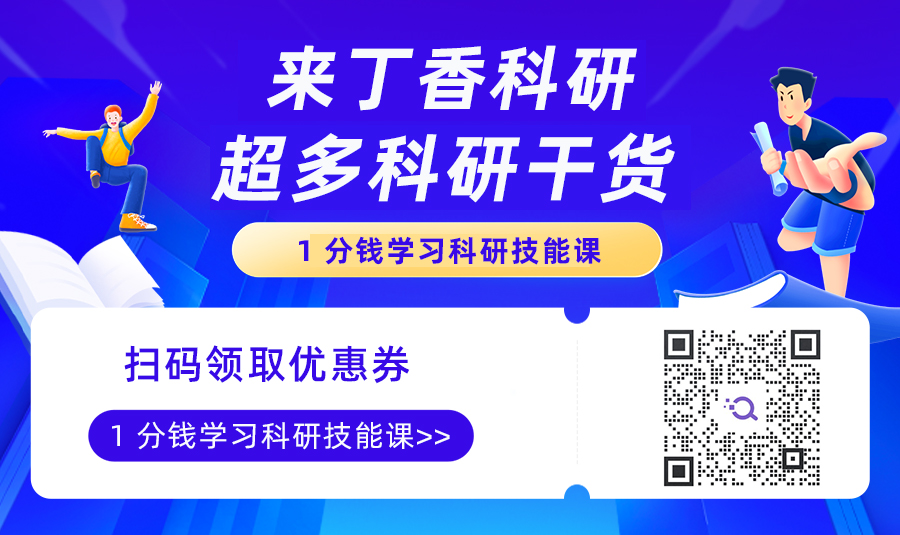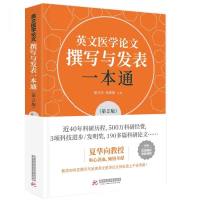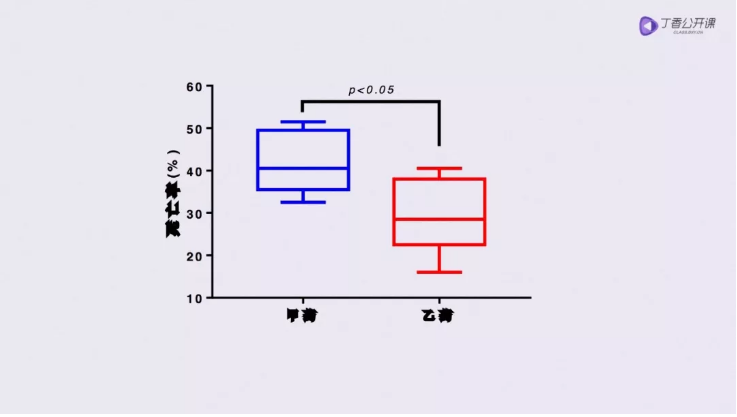让审稿人如此满意的 SCI 论文示意图,如何搞定?
科研论文时间
俗话说,「一图胜千言」……不管是在组会演讲,毕业论文,还是 SCI 论文中,都会看到一些非常好看的示意图,这些图可绝不是为了凑数的哦!示意图,一方面可以清晰直观的反应某个实验过程或者研究得出的结论。另一方面也可以给自己的论文增添色彩。
一般简单的图形,同学可以在 PPT 中完成,但是很难达到出彩的效果。而 AI 对于医学生来说是一款相对好学,比较友好的软件,能帮助我们完成很多的操作,这其中就包括矢量示意图的制作。
接下来,我们就讲一下怎么画 CNS 论文级别的示意图。我们主要用到的是 AI 中的钢笔工具。学会了钢笔工具的使用,对于普通的作图也就得心应手了。
一、论文中的图片素材如何绘制
首先,认识画图工具——「钢笔工具」
1、打开 AI 软件,点击「新建」-「创建画板」,选择「钢笔工具」。
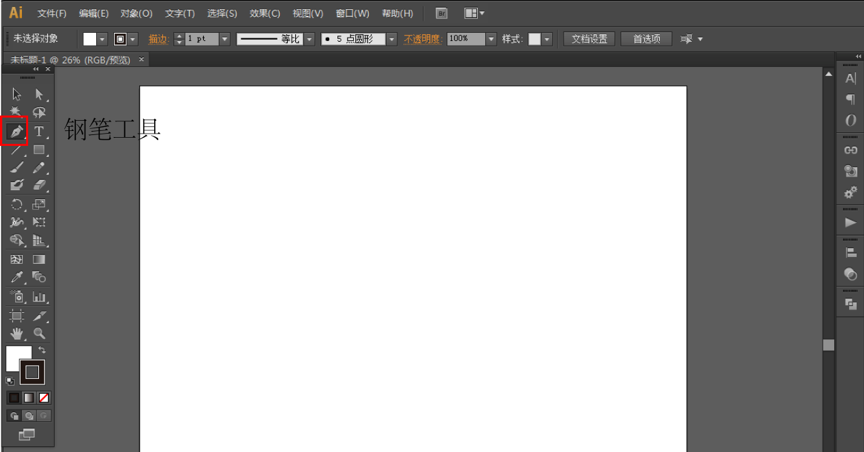
图片来源:自己做的
2、如何使用「钢笔工具」?
钢笔工具可以画直线,也可以画出任意平滑曲线。在使用时,选择「钢笔工具」,鼠标左键单击画板,创建一个锚点,然后在其他区域单击,则可以创建一段线段。不放开鼠标,调整鼠标方向,则可以创建一段曲线。
听起来有些复杂,其实操作起来很简单的,大家试一下就明白了。
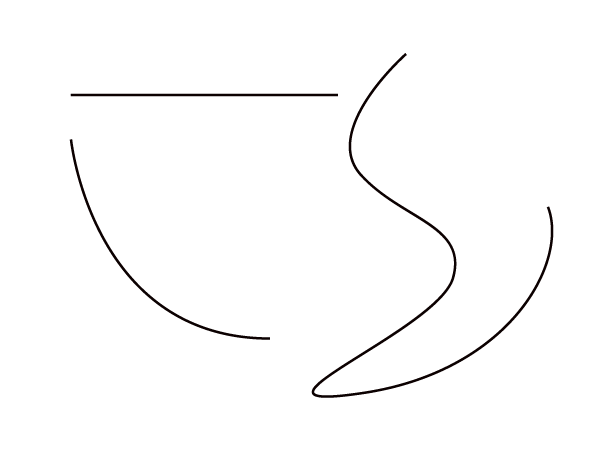
图片来源:自己做的
小白鼠的绘制
小白鼠是陪伴我们走过整个实验的「小伙伴」,但是用电脑给它画一幅肖像都做不到,难道不觉得有愧于鼠吗?没事,接下来就正式开始小白鼠绘制。通过这一个实例,大家就能举一反三,学会使用工具才是根本!
1、用钢笔工具画一个鸡蛋形状(一端大,一端小)。
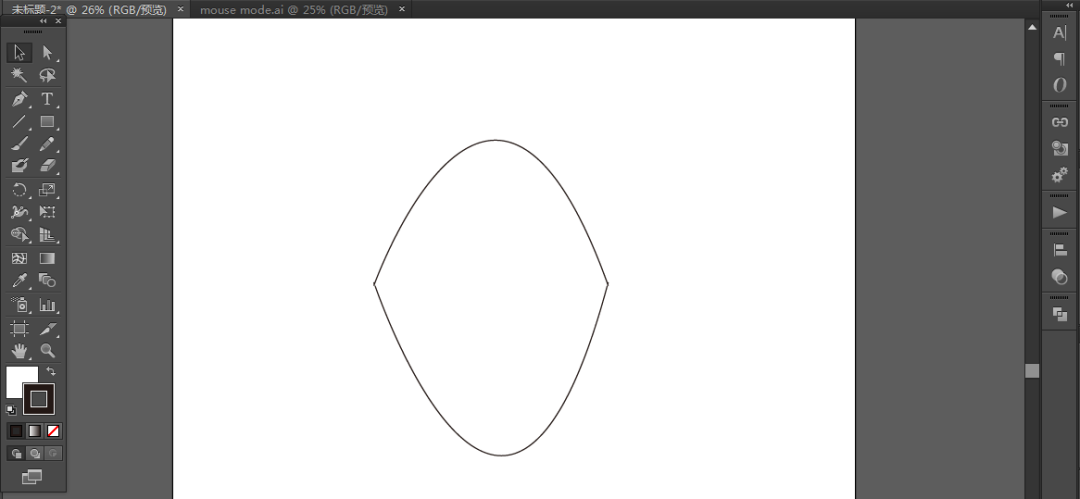
图片来源:自己做的
2、添加其他特征。
先用「钢笔工具」勾勒出一只耳朵,然后复制粘贴,对称放到另一边。再选择矩形工具中的「椭圆工具」添加小白鼠眼睛,勾勒出鼻子等。
仍然是用「钢笔工具」勾勒出小白鼠触须。最后,添加上尾巴,一只可爱的小白鼠简笔图就完成了。
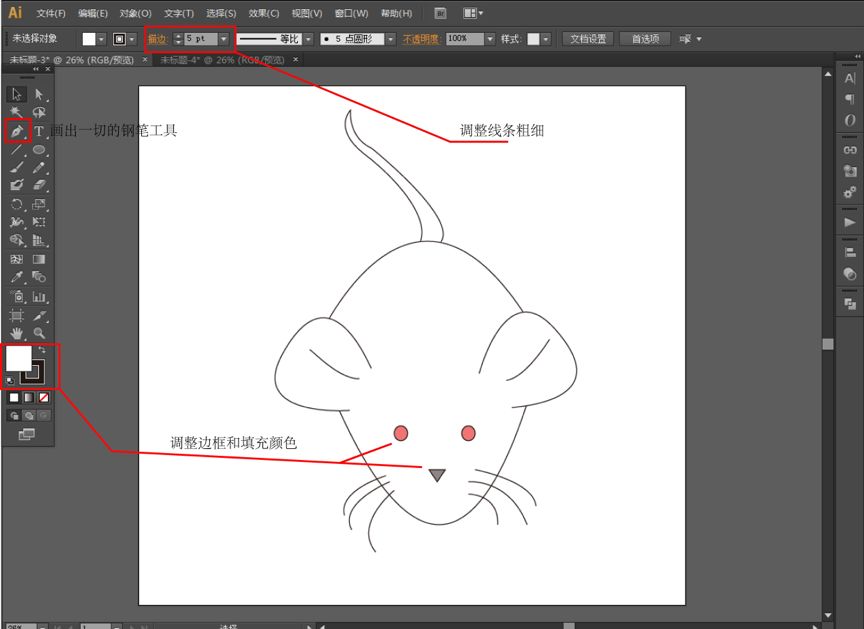
图片来源:自己做的
3、导出图片。
最后,导出图片就是我们需要的矢量示意图了,建议将其保存为模板,可用于自己论文中的流程图。
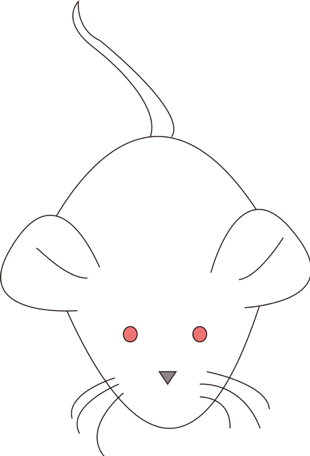
图片来源:自己做的
为你量身定做一只小白鼠!小伙伴也会想到一个问题,那怎么才能画一个属于自己的老鼠模型呢,毕竟不能照搬别人的创作,往大了说可是「抄袭」。
接下来,笔者就告诉大家如何操作,就能拥有自己的专属「小鼠」。
1、抛开软件,在纸上创作!
毕竟我们不是专业制图人员,小伙伴们也是缺设备(如,数控板)。但是这些都不是问题,只要你有一双灵魂画手!初学者,直接用鼠标在画板上操作,可能你会说,我也没学过画画啊!没关系,小学生的涂鸦程度就够了!
动起你的小手,用你艺术的天赋在一张雪白的纸上画出小鼠的肖像。没错,是先在「纸」上创作!
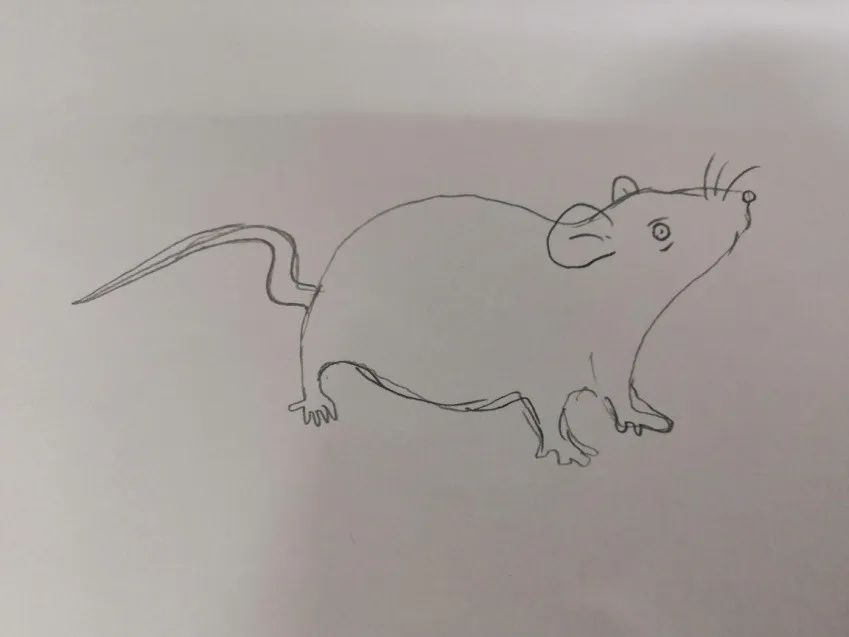
图片来源:自己做的
2、把「纸」上的图片搬到软件中
画完以后,拍个照,保存为图片。将图片拖入 AI,调整图片不透明度,调整边线为黑色,选中图片,按快捷键「Ctrl+2」,以便于固定图片,避免在操作时是滑动。再用「钢笔工具」沿着图片勾勒小鼠轮廓。
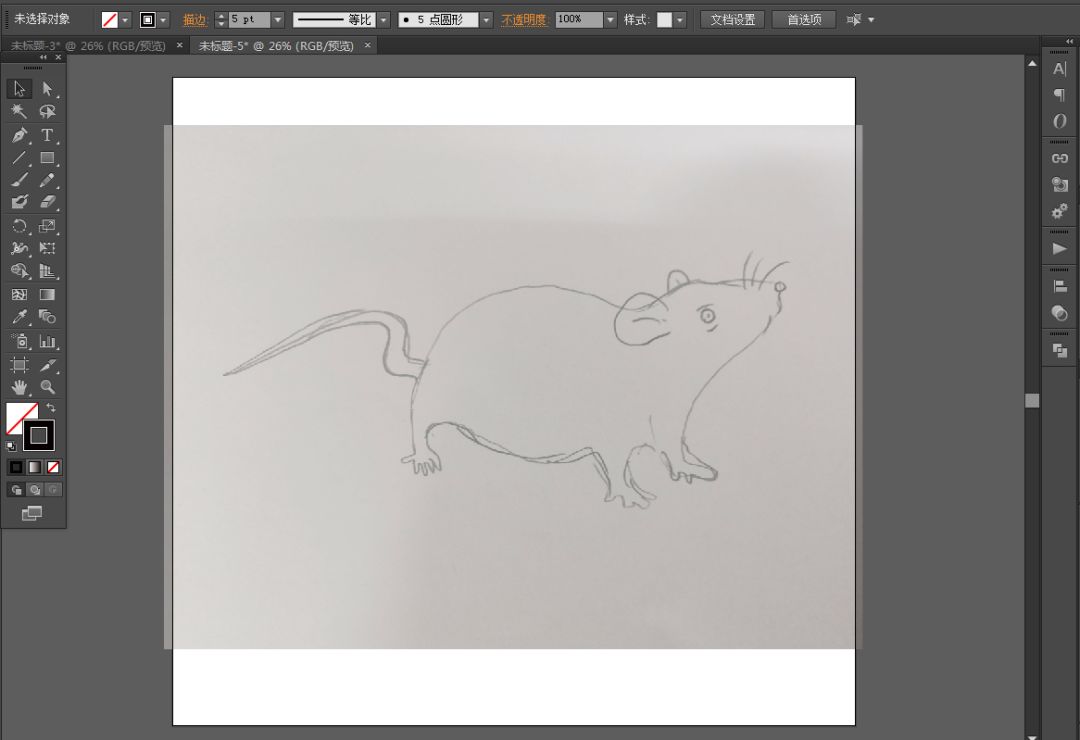
图片来源:自己做的
勾出轮廓之后,按「Ctrl+Alt+2」将固定的图片解锁,并删除,只留下轮廓并进行修改。对于描绘不是很圆滑的地方可以使用直接选择工具(白色箭头),点击「锚点」-「转化」。
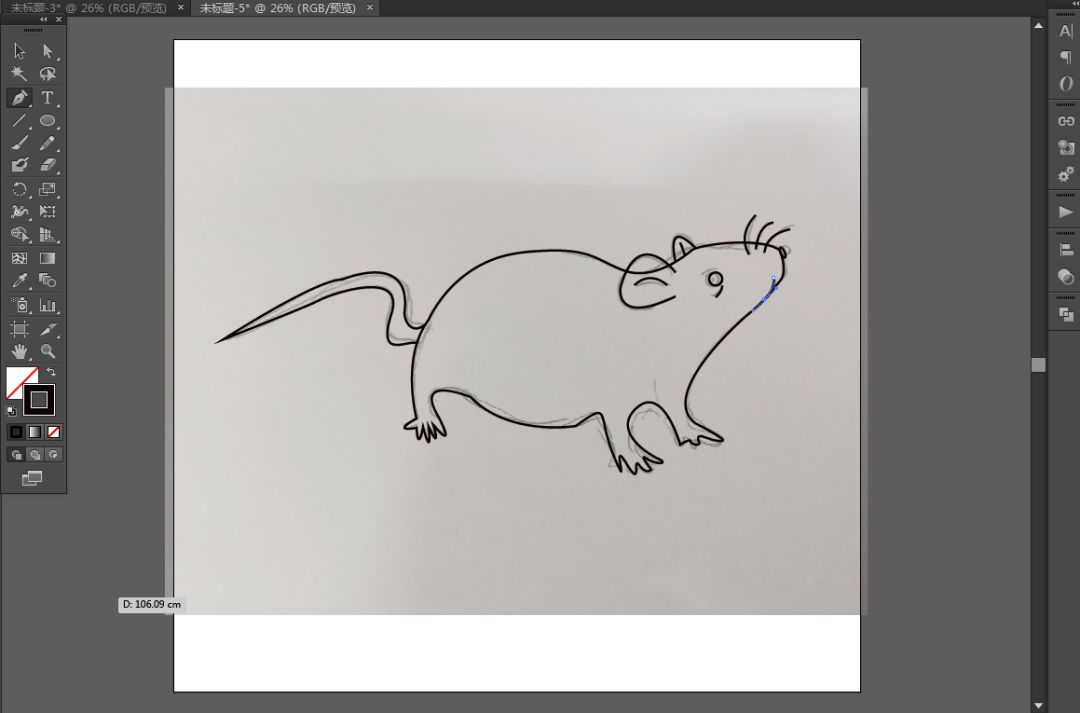
图片来源:自己做的
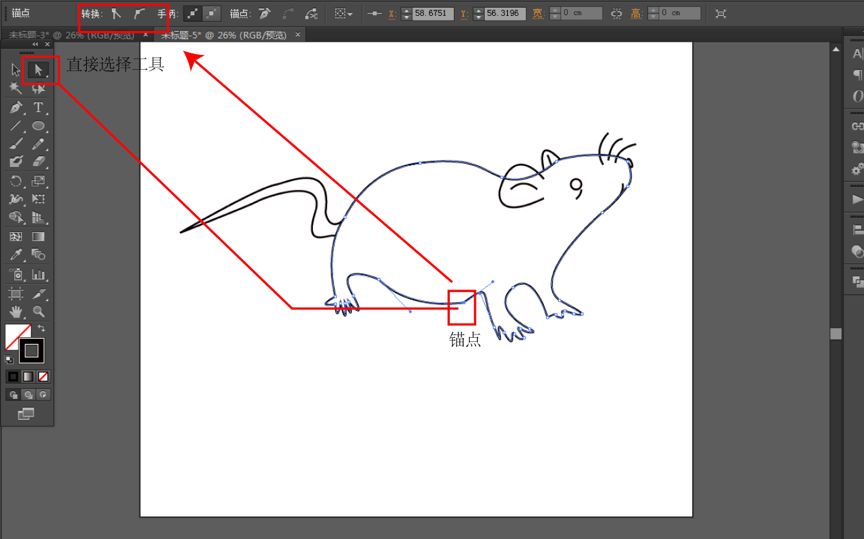
图片来源:自己做的
3、导出图片
最后,导出图片即可,保留源文件(可作为素材使用)。是不是很简单呢~
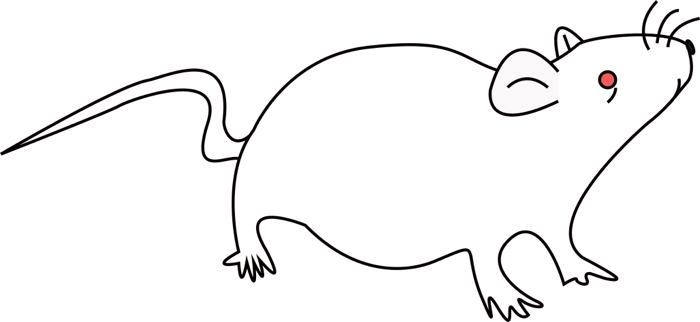
图片来源:自己做的
最后,导出图片即可,保留源文件(可作为素材使用)。是不是感觉还是很简单。
二、论文示意图
对于一篇论文而言,示意图的重要性可用「一图胜千言」来形容。可能有小伙伴会说,这些内容 PPT 也可以完成。没错,但是 AI 相对于 PPT 在文字效果、图形效果等方面更加突出,更符合 SCI 论文的要求。其次,AI 上手后,操作起来更加灵活方便。
一般我们在 SCI 论文中看到的模型图,类似这样:
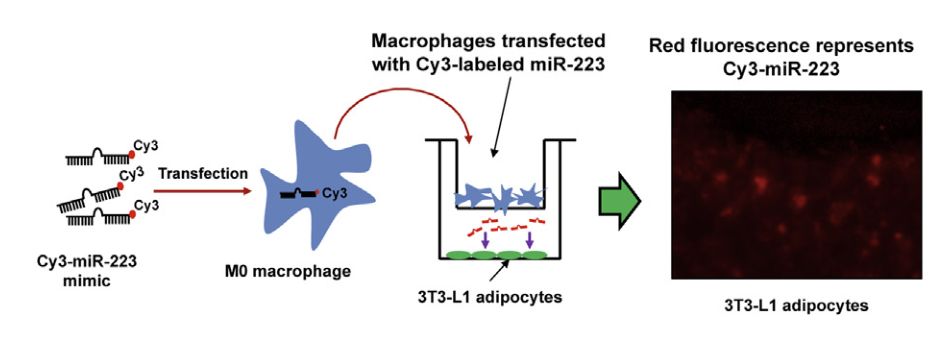
图片来源:《Cell》文献截图
下面,笔者以图中的 TRANSwell 实验的示意图为例,来讲解其中绘制的要点。同样,会画这幅图不是重点,重点是学会了工具使用的思路,任何示意图你都能画!
1、画细胞
细胞的画法比较随意,按照自己细胞的形态勾勒出轮廓,填充颜色即可。(而 PPT 很难画出平滑的曲线,这也是 AI 的优势)。
本部分重点——吸管工具!
当我们看到一种心仪的颜色,想借用的时候,我们就可以使用「吸管工具」。首先选中你要填充的对象,然后用「吸管工具」吸取目标颜色进行填充即可。
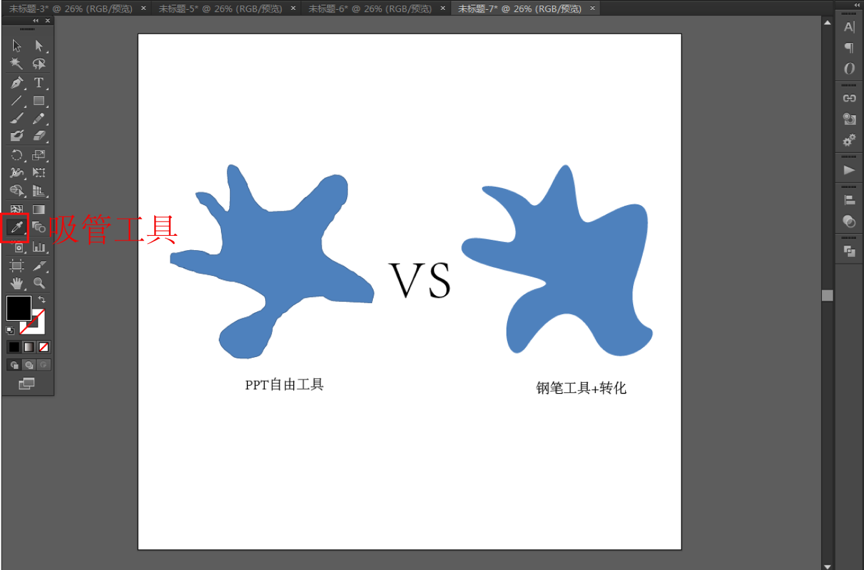
图片来源:自己做的
2、钢笔工具画直线
按住「Shift」,同时选中「钢笔工具」。这是用钢笔工具画垂直方向与水平方向,或 45 度倾斜线条的基本操作。
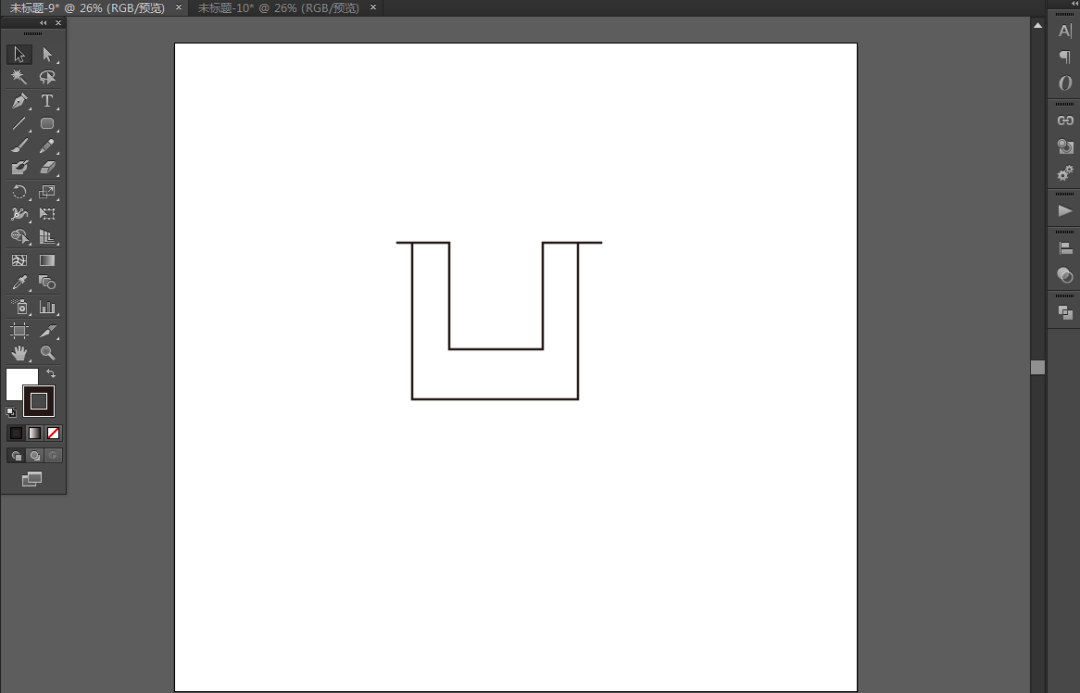
图片来源:自己做的
3、自由箭头与虚线的添加
首先画出直线或者任意曲线,然后加上箭头。本部分重点——箭头与虚线的画法!
利用直线段工具,用「钢笔工具」画出线条。选中线条,按住「Ctrl+F10」,调出描边设置,勾选虚线框,选择合适的箭头即可。
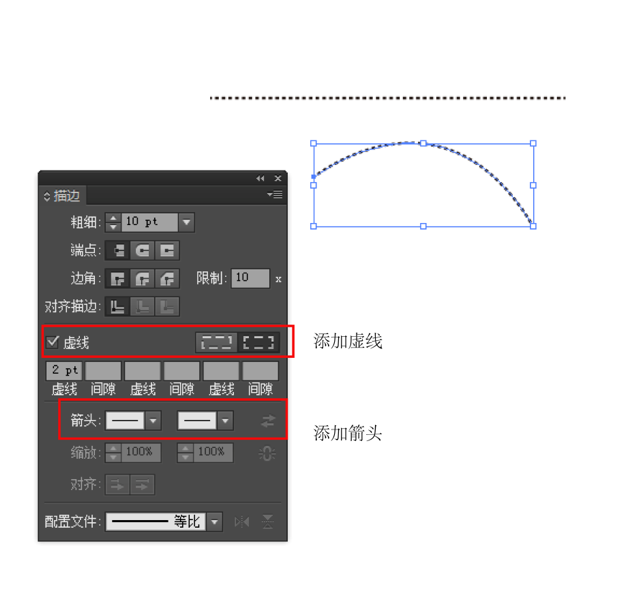
图片来源:自己做的
4、组合
最后,组合这些图形,就会得到示意图所需的效果。
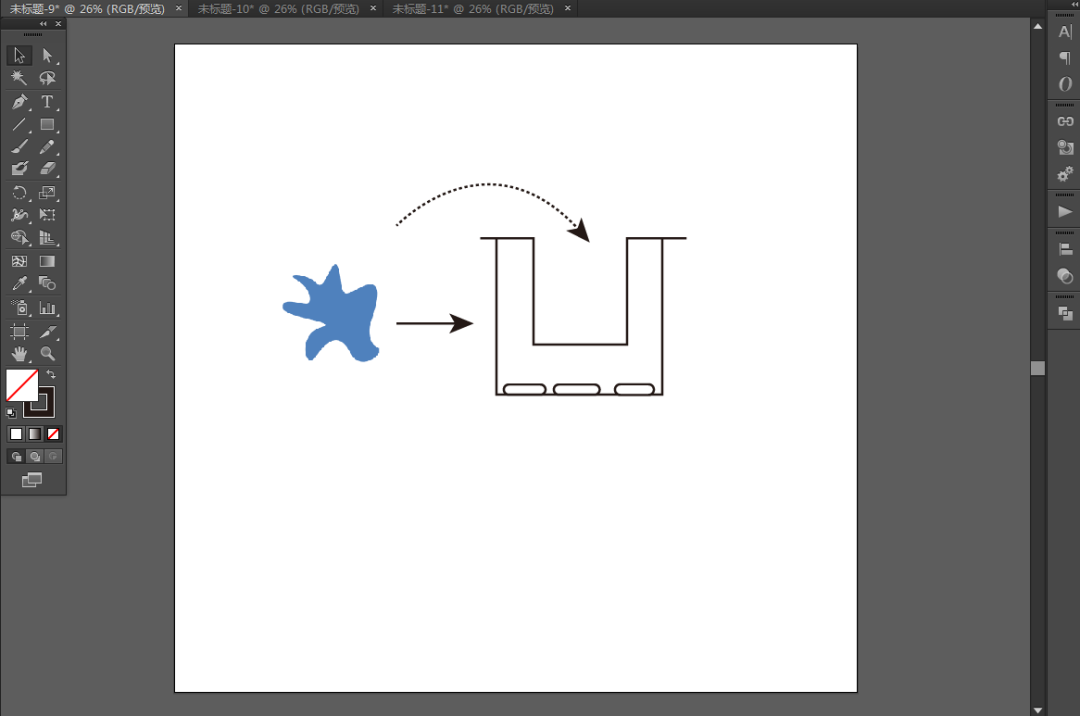
图片来源:自己做的
以上就是关于 AI 绘制示意图的一些内容了。小伙伴们不是要学会如何画这一幅示意图,更重要的学会使用工具。熟练操作工具后,再加入自己的想法,就可以形成较好的视觉效果。
丁香科研精品技能课 1 分钱学
内含外泌体、SCI 写作、文献检索
综述指导教学等海量科研课
👇👇👇